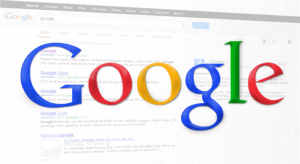Microsoft Edgeで直接PDFファイルを開かなくする方法!
こんにちは! イマジネットPCサポートの橋崎です。
前日、ネットショップについてご相談があると言うお客様のところにお伺いしました。お話がひと段落した時にご質問がありました。
今回はその内容を記事にしたいと思います。
ブラウザに表示された書類の表ごとコピーしたい!
ご質問はブラウザに表示されている書類等の表ごとコピーしたいと言う事です。これだけではわかりませんから具体的に一度見て下さい。
お客様はMicrosoft Edgeをご使用です。
皆さんもよく目にすると思いますが、ブラウザに直接PDFファイルが開かれた状態です。
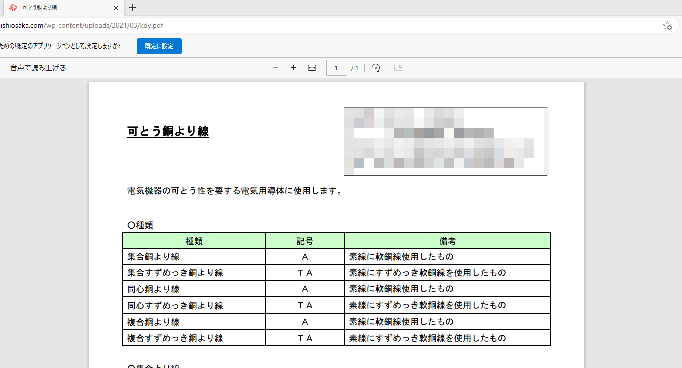
直接表示から表を範囲指定してコピーします。
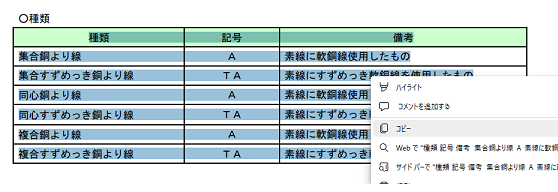
コピーしたものをWordに張り付けるとこんな感じで、文字だけがコピーされています。
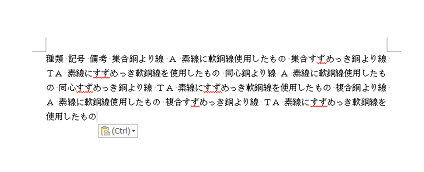
この動作自体は特に問題ないと思いました。
お客様にこの事を告げると「以前はこのように出来ていたのですが・・・」と前に行ったWordのファイルを見せて頂きました。後でサンプルを見て頂きますが、確かに表ごとコピーされています。
このようなご質問は初めてです!
ゴールデンウイークのような連休は時間に余裕がありますから、お客様のパソコンをお借りして動作確認をしてみますか!
ブラウザに直接表示されるPDFファイルはちょくちょくトラブルがあります。
ピンと来たのはブラウザに直接PDFファイルが表示されている点です。これ自体は問題ないのですが、時に問題が発生します。
多い症状は以下です。
- 表示されない、または表示したり、しなかったり
- 印刷ができない
件数は最近減りましたが、Microsoft Edgeでよくある症状でした。
EdgeでPDFファイルを直接開かずダウンロードする方法
以前、上で説明したような印刷ができないお問い合わせを頂いた時にPDFファイルをダウンロードしてからの印刷で対応した事があるので、今回も試してみましょう!
Edgeは初期値でPDFファイルをブラウザ上で直接表示する設定になっているので、これを変更してみます。
設定は簡単です。
Edgeを立ち上げ右上の「・・・」を選択します。
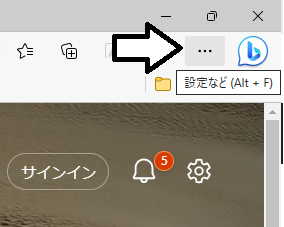
次に「設定」を選択します。
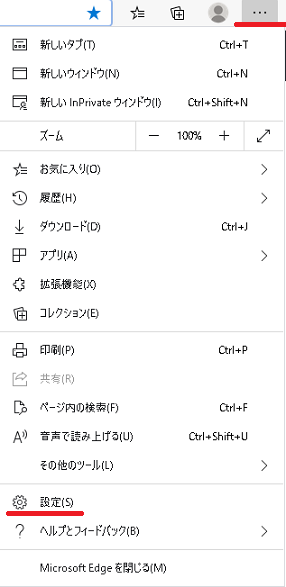
次に左側から「Cookieとサイトのアクセス許可」を選択→右側の「PDFドキュメント」を選択します。
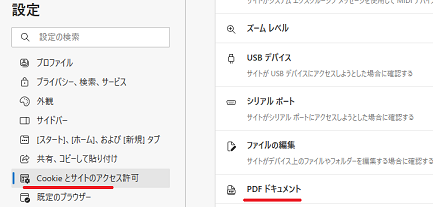
PDFドキュメントから「常にPDFファイルをダウンロード」のスライドを右にして「ON」の状態に変更して特に保存ボタン等がありませんので、このまま閉じます。
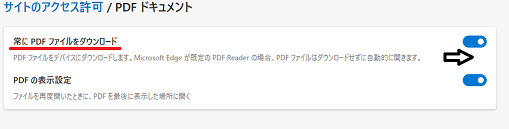
では、動作を確認してみしょう。ウェブサイトのPDFファイルのリンクを選択します。今まではブラウザ上にPDFファイルが表示されていましたが、右上にダウンロードされた事を記した表示が出現してブラウザには特に変化はありません。
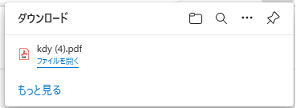
ダウンロードしたファイルはユーザーのダウンロードフォルダに保存されるので確認してみると「kdy(4).pdf」ファイルがあるので設定は完了です。
では次にこのファイルを使用して表がコピーされるか確認してみましょう。
表までコピーされるか確認しましょう!
今度はダウンロードしたファイルを使用して先ほどと同じ要領でコピーします。
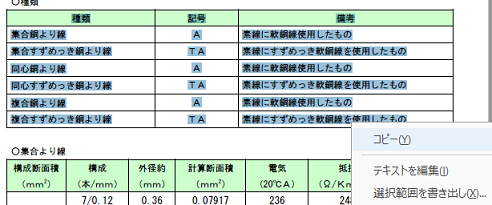
また、同じようにWordに貼り付けます。
すると・・・
表もコピーされていて確かにこの方がわかりやすいですね!
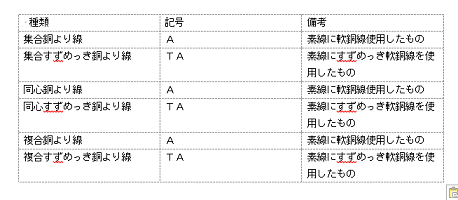
お客様に確認して頂き、以前に比べるとひと手間ありますが、出来ないよりは全然よいと言う事でした。(おそらく以前は直接でもコピー出来ていたのでしょうかね?)
あとがき
お客様が言うように以前は直接表示でも表がコピーされていたかは現在では確認できないので何とも言えません。(他のパソコンでも出来ませんでしたが)
話は変わりますが
本文中の「ブラウザに直接表示されるPDFファイルはちょくちょくトラブルがあります。」でも説明しましたが、今回の内容とは別の症状(印刷不可等)でもブラウザで直接表示からの作業が上手く行かない時にはPDFファイルをダウンロードしてから行うと上手くできる場合があります。
もしよろしければ参考にして下さい。
また、ダウンロードしたファイルをアドビリーダーではなく、Edgeでも確認しましたが、同じように表はコピーされていました。
それでは!
ご注意
記事内容についてのご質問の受付は時間が取れませんので行っておりません。
ご自身が使用しているパソコンの状態・環境により、同じような症状であっても同じとは限りません。したがって記事に書かれている内容を行う事で必ずトラブルが解消されるとは限りません。またこの記事を参考に作業される場合は自己責任でお願いします。作業された場合での損害や障害が発生しても当店は一切責任は負いませんのでご了承下さい。
この記事の内容は投稿日時点での内容です。時期によっては仕様などの変更により、この記事のとおりではない場合もございます。

大阪府八尾市を拠点に大阪府・奈良県・京都府南部を中心にパソコン出張サポートを20年近く自営で行っています。パソコン・周辺機器のトラブルやご相談はお気軽にお問い合わせください。
詳しくはこちらから